Popravite kodo napake Zoom 103033 v sistemu Windows 10
Miscellanea / / April 03, 2023

Zoom je bistvena aplikacija, ki jo imajo vsi na svojih namiznih in mobilnih napravah. Tako kot pri kateri koli drugi aplikaciji obstaja možnost, da se med uporabo aplikacije na namizju soočite z napakami. Ena takih napak je koda napake Zoom 103033 Windows 10. Če se tudi vi soočate s to napako, vam ni treba skrbeti, saj te napake ni nekaj, česar ni mogoče popraviti. To lahko preprosto popravite tako, da sledite seznamu rešitev, ki smo jih pripravili za vas. Poleg tega boste brali tudi o tem, kaj pomeni koda napake 103033 na Zoomu. Če želite videti, kako popraviti kodo napake 103033 na Zoomu, nadaljujte z branjem članka.

Kazalo
- Kako popraviti kodo napake Zoom 103033 v sistemu Windows 10
- Kaj pomeni koda napake 103033 na Zoomu?
- Kakšni so vzroki za kodo napake Zoom 103033 v sistemu Windows 10?
- 1. način: Odpravljanje težav z internetno povezavo
- 2. način: Obrnite se na gostitelja
- 3. način: počakajte na čas delovanja strežnika
- 4. način: Spremenite nastavitve požarnega zidu
- 5. način: Spremenite nastavitve proxyja
- 6. način: Znova namestite aplikacijo Zoom
- 7. način: Obrnite se na podporo za Zoom
Kako popraviti kodo napake Zoom 103033 v sistemu Windows 10
Ponujamo vam koristen vodnik, ki bo rešil kodo napake 103033 na Zoomu.
Hiter odgovor
Koda napake 103033 v Zoomu za Windows 10 običajno kaže na težavo z omrežno povezljivostjo ali nastavitvami požarnega zidu. Tukaj je nekaj korakov, s katerimi lahko poskusite odpraviti težavo:
1. Uporabite žično internetno povezavo.
2. Onemogoči Požarni zid Začasno.
3. Nadgradnja Zoom aplikacija
Kaj pomeni koda napake 103033 na Zoomu?
Koda napake 103033 se v aplikaciji Zoom prikaže v preprostih izrazih, kar kaže na težave s povezljivostjo. Običajno se pojavi, ko se pridružite ali začnete sestanku, ko vas nenadoma izpustijo iz sestanka in nekaj drugih razlogov, ki jih boste prebrali v nadaljevanju članka. V nekaterih primerih to tudi pomeni, da vaš e-poštni naslov gostitelj ni sprejel. Zdaj, ko veste, kaj pomeni koda napake 103033 na Zoomu, pojdimo na naslednji razdelek članka, ki pojasnjuje vzroke te kode napake.
Kakšni so vzroki za kodo napake Zoom 103033 v sistemu Windows 10?
Da bi lažje razumeli to napako, smo spodaj našteli vzroke:
- Težave z internetom
- Uporabnikov e-poštni račun na črni listi
- Uporabnik ni prijavljen v račun
- Nedelovanje strežnika
- Nastavitve požarnega zidu in proxyja
Upamo, da ste s temi točkami dobili jasno predstavo o tem, zakaj pride do te napake. V nadaljevanju boste spoznali metode, s katerimi lahko odpravite to napako.
Preberite tudi:Zoom za odpuščanje 15 odstotkov svojih zaposlenih
Če se soočate s kodo napake Zoom 103033 Windows 10, lahko sledite seznamu rešitev, ki so navedene spodaj. Te rešitve so navedene kot metode spodaj:
1. način: Odpravljanje težav z internetno povezavo
Eden izmed vidnejših razlogov za tovrstno napako je predvsem internetna povezava. Ne samo ta, nestabilna internetna povezava povzroči veliko takih napak. Zato je pomembno, da najprej popravite internetno povezavo, preden nadaljujete z drugimi popravki. Če želite izvedeti več o popravljanju internetne povezave, preberite naš blog Popravite, da internet nenehno pada v sistemu Windows 10.

Preberite tudi:Popravi napako Zoom nestabilne internetne povezave
2. način: Obrnite se na gostitelja
Kot je bilo že pojasnjeno, obstajajo primeri, ko gostitelj sestanka vašega računa ni dodal na seznam dovoljenih ali pa je med registracijo preskočil vaš e-poštni ID. Zato je nujno, da kontaktirate gostitelja, da boste lahko dobili odgovore na vsa vaša vprašanja. Težavo vam lahko večinoma pomaga rešiti stik z gostiteljem. Če je vse razvrščeno s strani gostitelja, potem je verjetno notranja napaka, ki vodi do težave. V nadaljevanju članka boste izvedeli več o popravljanju kode napake Zoom 103033 v sistemu Windows 10.
3. način: počakajte na čas delovanja strežnika
Ker je Zoom ena najbolj uporabljanih aplikacij po vsem svetu. Tako kot katera koli druga aplikacija se tudi ta aplikacija verjetno zruši, če jo hkrati uporablja več uporabnikov. Še posebej, ko se srečanja udeleži ogromno kandidatov. Zato je ta napaka lahko posledica izpada strežnika, do katerega je prišlo zaradi težkih backhand dejavnosti. Če je to vzrok, je edina preostala rešitev počakati, da ekipa Zoom odpravi napako. Običajno se izpad strežnika odpravi v nekaj urah. Če se vam zdi, da čakate dlje časa in se napaka ponavlja, morate poiskati druge popravke. Spodaj jih najdete še nekaj. Obiščete lahko tudi Stanje strežnika Zoom stran za preverjanje časa delovanja strežnika.

Preberite tudi:Kako spremeniti strežnik DNS v sistemu Windows 11
4. način: Spremenite nastavitve požarnega zidu
Drug razlog, ki ga lahko pričakujemo kot razlog, zakaj se soočate s to napako, so nastavitve požarnega zidu. Požarni zid včasih blokira aplikacije, ki so videti potencialno škodljive, tudi če niso. Zato lahko obstaja možnost, da so nastavitve požarnega zidu preprečile, da bi aplikacija pokazala to vrsto napake. Če želite rešiti to težavo, morate spremeniti nastavitve požarnega zidu. Za to lahko obiščete naš blog Dovolite ali blokirajte aplikacije prek požarnega zidu Windows. Branje tega bloga vam bo pomagalo razumeti in se naučiti, kako dovoliti in blokirati aplikacije prek požarnega zidu. Obiščete lahko tudi Stran s podporo Zoom kar zelo dobro razloži nastavitve požarnega zidu, ki jih ima Zoom.
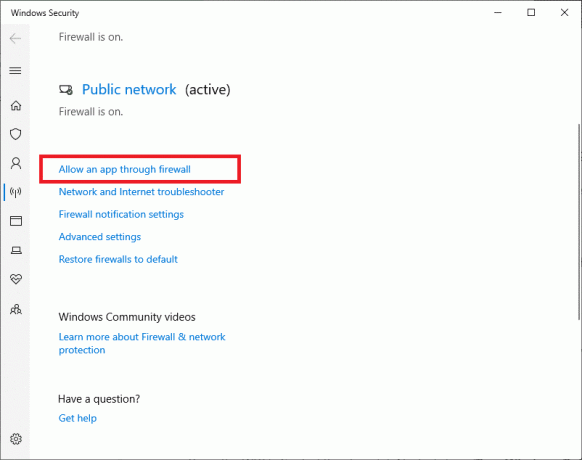
5. način: Spremenite nastavitve proxyja
Proxy je še en razlog več za kodo napake Zoom 103033 v sistemu Windows 10. Zoom navaja podporo strežniku proxy HTTPS/SSL prek vrat 443 za promet Zoom. Zoom ponavadi samodejno zazna vaše nastavitve posrednika. Včasih vas bo aplikacija tudi pozvala, da vnesete uporabniško ime/geslo posrednika. Zoom priporoča, da dovolite zoom.us in *. Zoom.us. iz pregleda proxy ali SSL. Poskusite lahko tudi onemogočiti strežnik proxy, tako da sledite našemu vodniku na Kako onemogočiti VPN in proxy v sistemu Windows 10. Upajmo, da vam lahko ta metoda pomaga pri odpravljanju kode napake 103033 med uporabo aplikacije Zoom v sistemu Windows 10.
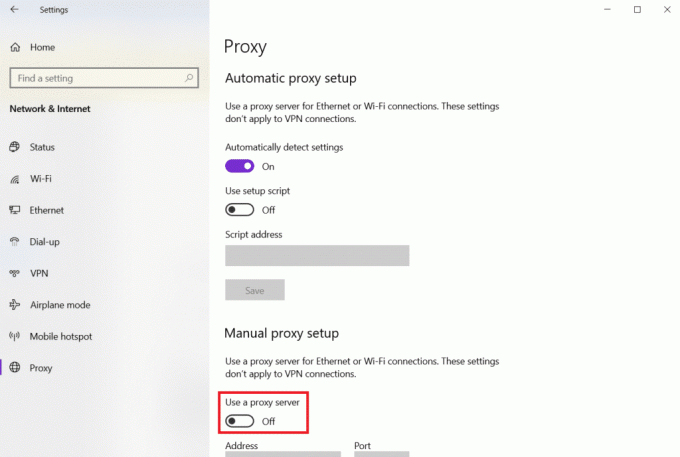
Preberite tudi:Popravite kodo napake Zoom 2008 v sistemu Windows 10
6. način: Znova namestite aplikacijo Zoom
Če vam zgoraj omenjeni popravki niso pomagali odpraviti napake, lahko samo odstranite aplikacijo in jo nato znova namestite. Obstajajo primeri, ko konflikti in notranji hrošči povzročijo tovrstno napako, v takšnih primerih je morda prava rešitev ponovna namestitev aplikacije.
1. Udari Windows ključ, vrsta Nadzorna plošča in kliknite na Odprto.
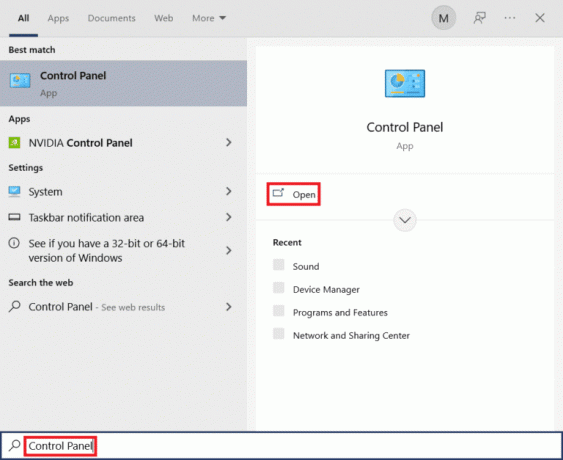
2. Set Pogled po > Velike ikone, nato kliknite na Programi in lastnosti možnost s seznama.

3. Zdaj kliknite na Zoom aplikacijo in izberite Odstrani gumb.

4. Sledite navodila na zaslonu in nato odstranite aplikacijo znova zaženite računalnik.
5. Zdaj, ko je aplikacija odstranjena, odprite brskalnik in Prenesite Zoom znova na namizju.
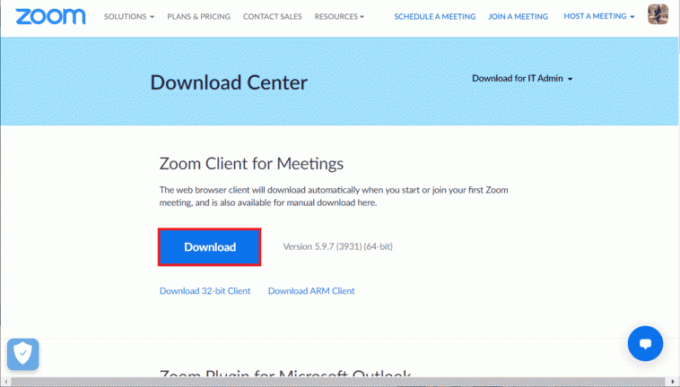
6. Nato zaženite ZoomInstaller datoteko na dnu zaslona.
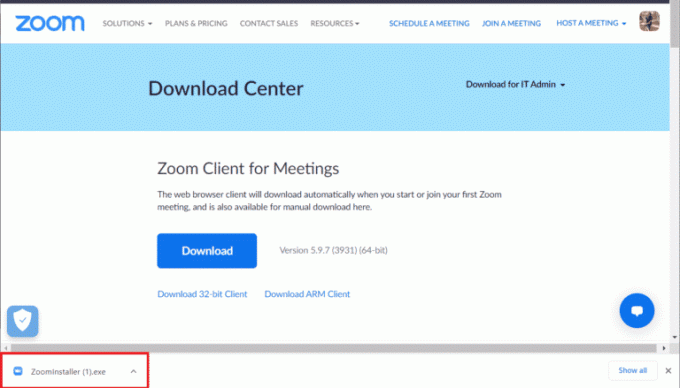
7. Zdaj sledite navodilom na zaslonu, da dokončate namestitev in Vpiši se na svoj Zoom račun.

Preberite tudi:Popravite, da se filtri za povečavo ne prikazujejo v računalniku
7. način: Obrnite se na podporo za Zoom
Če se napaka ponovi, tudi po izvedbi vseh zgoraj navedenih metod je edina preostala možnost, da se obrnete na Podpora za povečavo ekipa. Pomagajo vam lahko odpraviti vzrok napake in ponudijo možno rešitev.

Priporočeno:
- Kako skriti ime v WhatsApp
- Kako utišati nekoga na Discordu kot skrbnika
- Kako dostopam do svojega računa Zoom
- Odpravite napako onemogočenega računa Zoom
Ta članek govori o kodi napake Zoom 103033, ki se pojavi v sistemu Windows 10. Upamo, da je bil ta vodnik v pomoč in da ste se lahko naučili kako popraviti kodo napake Zoom 103033 Windows 10. Sporočite nam, katera metoda je bila za vas najboljša. Če imate kakršna koli vprašanja ali predloge, jih napišite v spodnji razdelek za komentarje.



